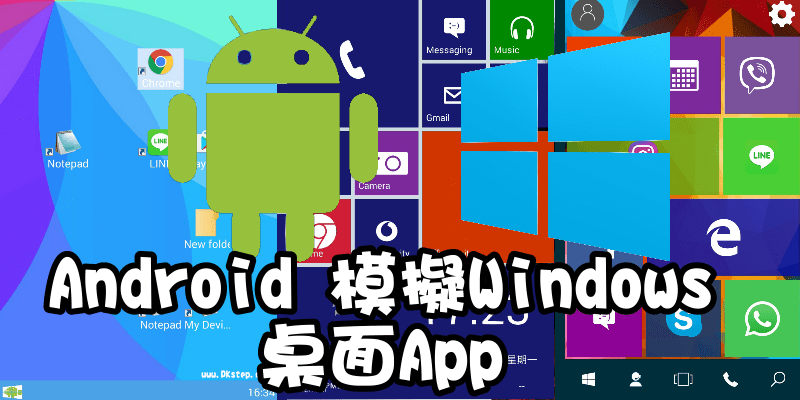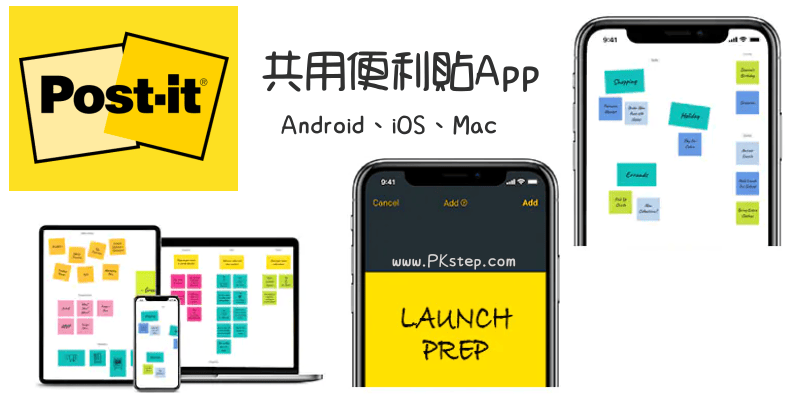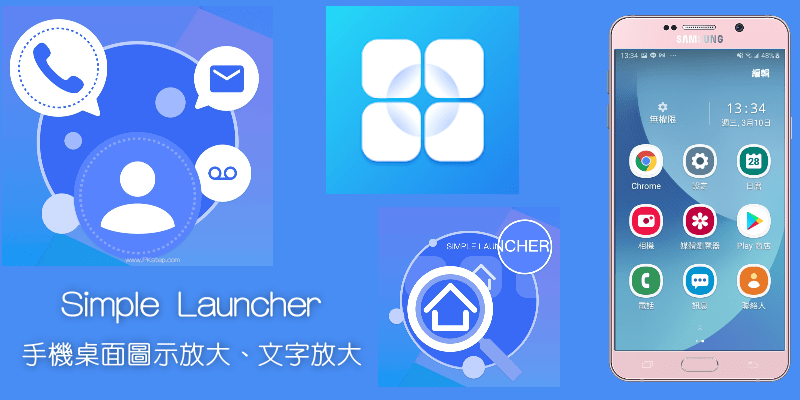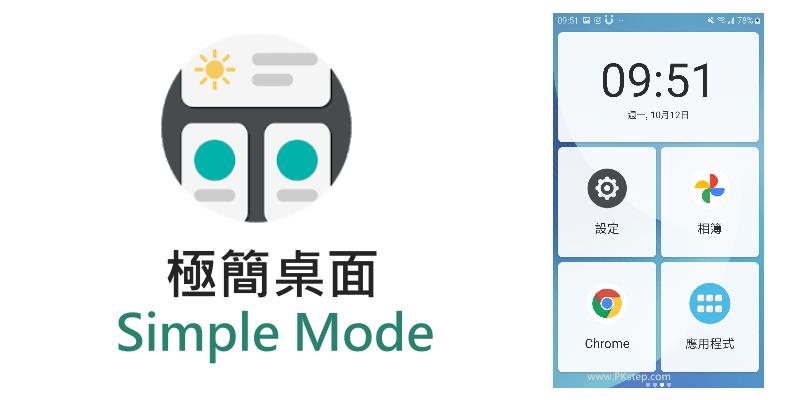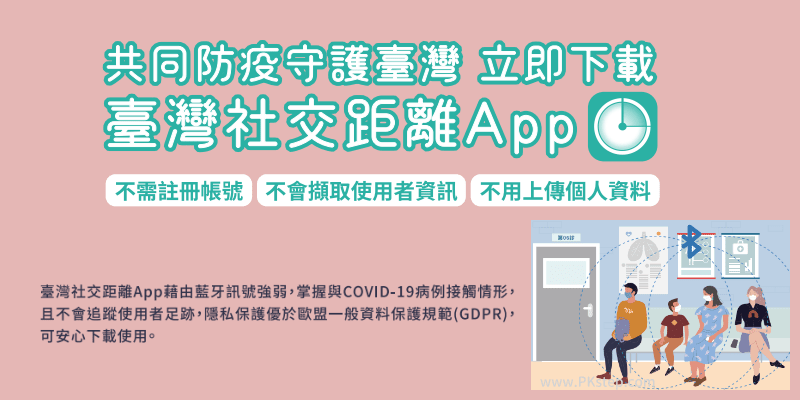最新的iPhone隱藏桌面教學,可以把iPhone桌面的icon(頁面)通通藏起來,變成空白的~或者針對單1個App圖示隱藏,讓桌面看起來更整齊乾淨!不想被其他人看到的應用程式輕鬆藏起來~之後要使用時再前往「App資料庫」打開就可以囉。如果是要將App鎖密碼,請參考:iPhone應用程式加密上鎖App。
隱藏iPhone桌面單一圖示 教學
要隱藏單1個或特定應用程式的App桌面圖示的話,請在桌面空白處「長按」→讓桌面呈現抖動之後,點一下App左上的「-」→「從主畫面移除」。
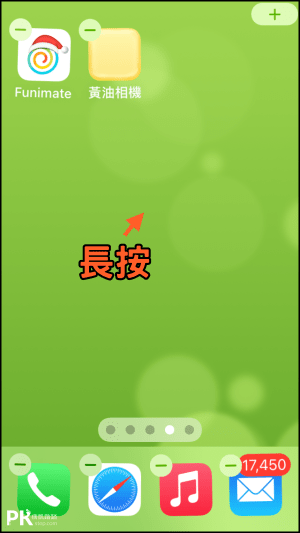
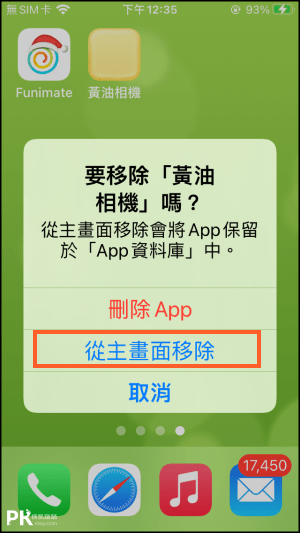
成功在桌面隱藏。
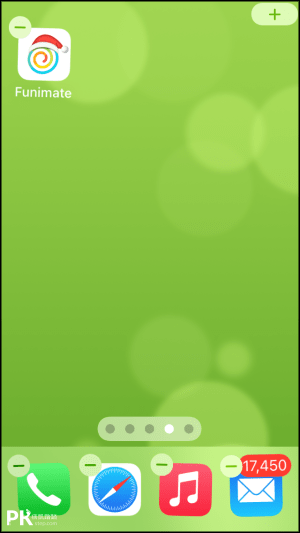
怎麼找回被隱藏的應用程式呢?在iPhone桌面「往左滑到底」,會看到「App資料庫」在這裡可以直接開啟App來用,或者「長按」將App圖示移回桌面。

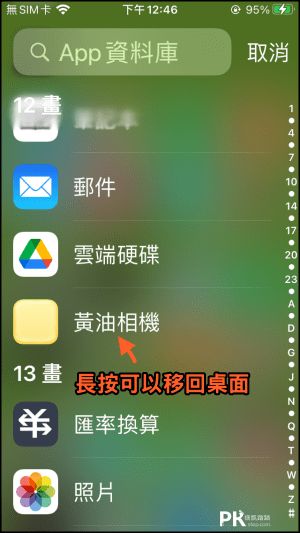
隱藏整個iPhone頁面 教學
怎麼把iPhone整個頁面隱藏起來呢?一樣在桌面空白處「長按」,點下方的「‧‧‧頁面選單」,把不要的頁面取消打勾!(最少留一個頁面,如果想要全部頁面隱藏的話,可以先隨便將一個App單一拉出到新頁面)

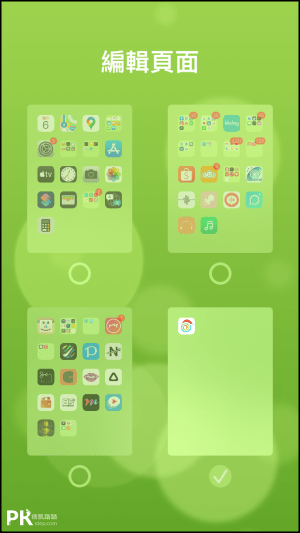
像下圖這樣,隨便把某個App拉出到單一個頁面,然後再用上方的教學-「隱藏iPhone桌面單一圖示」→從主畫面移除這個App。
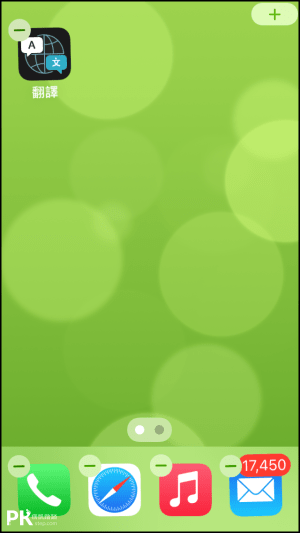
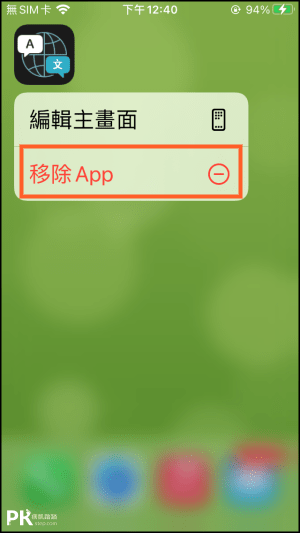
超級乾淨的iPhone桌面~甚至還能把下面的捷徑通通隱藏,讓桌面變得超乾淨XD,之後要使用再到「App資料庫」搜尋應用程式。懶得整理桌面就乾脆隱藏起來吧。
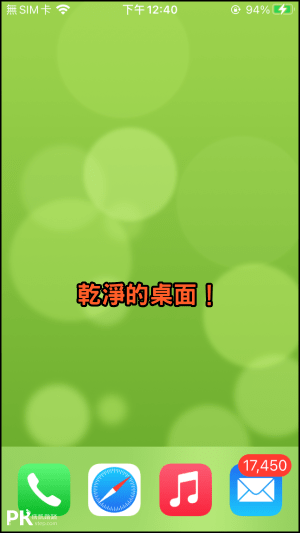
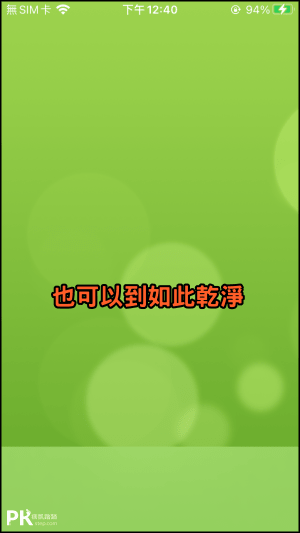
你可能有興趣
♦防止被偷窺:iPhone將應用程式加密上鎖的App
♦變更桌面App的icon:iPhone桌面的App通知圖示該怎麼關掉?
♦Web Browser Recorder:iPhone自訂桌面主題教學
♦變更相片的GPS位置和資訊:iPhone照片定位修改App
♦讓iPhone的鎖定畫面會動:動感照片App
♦快速隱藏開啟的應用程式:隱藏電腦桌面(Windows)
♦變更桌面App的icon:iPhone桌面的App通知圖示該怎麼關掉?
♦Web Browser Recorder:iPhone自訂桌面主題教學
♦變更相片的GPS位置和資訊:iPhone照片定位修改App
♦讓iPhone的鎖定畫面會動:動感照片App
♦快速隱藏開啟的應用程式:隱藏電腦桌面(Windows)